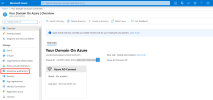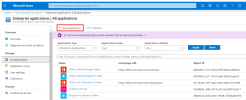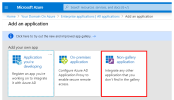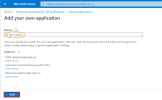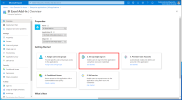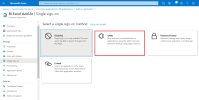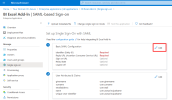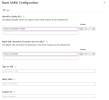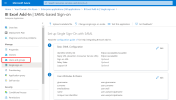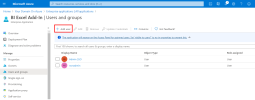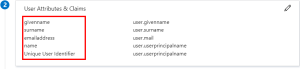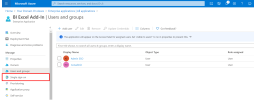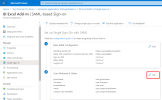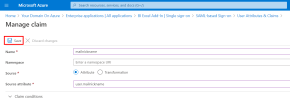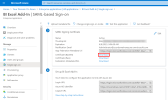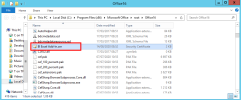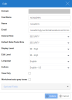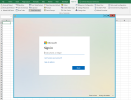Authentification unique Azure pour Excel Add-in
L'Authentification unique ajoute plus de sécurité et de commodité lors de l'authentification au Excel Add-in de SEI avec Azure Active Directory (Azure AD).
Cette rubrique décrit comment configurer Azure avec Excel Add-in de SEI.
Configurer le domaine Azure
Vous devez d'abord configurer le domaine Azure car c'est à partir de cette plateforme que nous récupérerons les données nécessaires pour mettre en place correctement Excel Add-in.
- Dans votre navigateur, allez à https://portal.azure.com/ et saisissez vos identifiants de connexion (si nécessaire).
-
Dans le menu à gauche, cliquez sur Enterprise Applications.
-
Dans la barre du haut, cliquez sur + New application.
-
Sous la section Add your own app, sélectionnez Non-gallery application.
-
Dans le champ Name, entrez un nom pour votre application et cliquez sur Add.
-
Sous la section Getting Started, sélectionnez 2. Set up single sign on.
-
Sélectionnez SAML pour la méthode d'authentification unique.
Il y a 5 sections pour la méthode d'authentification unique SAML mais vous ne devez configurer que les paramètres dans ces sections :
Téléchargez le certificat du domaine d'Azure Domain dans la section SAML Signing Certificate et utilisez la section Set up BI Web Server comme référence pour la correspondance des termes avec le paquet d'installation de SEI ; référez-vous à la rubrique Configurer Excel Add-in de SEI .
Configuration de base SAML
-
Dans le coin à droite, cliquez sur l'icône du crayon pour modifier les paramètres de la section Basic SAML Configuration.
- Dans le champ Identifier (Entity ID), entrez https://exceladdin/ suivi de l'identifiant unique pour votre domaine Azure.
-
Dans le champ Reply URL (Assertion Consumer Service URL), entrez la valeur exactement comme ceci : https://exceladdin
-
Cliquez sur Save pour appliquer les changements.
-
Dans le menu à gauche, sous la section Manage , cliquez sur Users and groups.
-
Dans la barre du haut, cliquez sur + Add user pour autoriser des utilisateurs et des groupes à utiliser l'authentification unique.
Ceci complète la configuration de base SAML.
Attributs et demandes des utilisateurs
Le paquet d'installation pour la configuration de Excel Add-in de SEI remplit automatiquement le paramètre ssoNameAttribute avec l'attribut USERNAME par défaut.
Pour le domaine Azure, vous pouvez remplacer cette valeur par l'un des attributs répertoriés dans la section User Attributes & Claims.
Si vous voulez utiliser l'attribut mailnickname (pour choisir la partie de l'adresse courriel située avant le signe @), vous devez le créer car cet attribut n'existe pas par défaut dans le domaine Azure.
Pour créer l'attribut :
-
Dans le menu à gauche, sous la section Manage, cliquez sur Single Sign-On.
-
Dans le coin à droite, cliquez sur l'icône du crayon pour modifier les paramètres de la section User Attributes & Claims.
- Cliquez sur + Add new claim.
- Dans le champ Name, entrez mailnickname.
- Pour la Source, sélectionnez Attribute.
-
Dans le champ Source attribute, entrez user.mailnickname.
-
Cliquez sur Save pour terminer.
Configurer Excel Add-in de SEI
Récupérer le certificat Azure
Avant de configurer Excel Add-in, vous devez récupérer le certificat du domaine Azure.
Pour récupérer le certificat :
-
Allez vers le bas à la section SAML Signing Certificate.
-
Cliquez sur Download à côté du champ Certificate (Base64).
Modifier le fichier EXCEL.EXE.config
Afin de bénéficier pleinement de la fonctionnalité d'authentification unique d'Azure, vous devez modifier le fichier EXCEL.EXE.config.
Ce fichier se trouve ici :
| Chemin | Version d'Office |
|---|---|
|
C:\Program Files (x86)\Microsoft Office\OfficeXX\ OU C:\Program Files (x86)\Microsoft Office\Root\OfficeXX\ |
32-bit |
|
C:\Program Files\Microsoft Office\OfficeXX\ OU C:\Program Files\Microsoft Office\Root\OfficeXX\ |
64-bit |
Si vous ne trouvez pas le fichier EXCEL.EXE.config à ces endroits, effectuez une recherche dans ces répertoires selon la version d'Office utilisée :
-
C:\Program Files (x86)\Microsoft Office pour la version Office 32-bit
-
C:\Program Files\Microsoft Office pour la version Office 64-bit
| Attribut du fichier EXCEL.EXE.config | Valeur avant le changement | Valeur après le changement | Commentaire |
|---|---|---|---|
| ssoMode | "None" | "Saml2" |
Activez le mode d'authentification unique SAML2 |
| ssoSpEntityId | "https://exceladdin/SomeEntityId" | "https://exceladdin/ssoaddin" | Modifiez la valeur saisie dans le champ Identifier (Entity ID) selon votre choix dans Configuration de base SAML |
| ssoSpReturnUrl | "https://exceladdin/" | "https://exceladdin/" | Ne doit jamais être modifié. |
| ssoServiceAddress | "http://localhost:4504" | "http://yourserver:4504" |
Modifiez en fonction de l'adresse du Service BI |
| ssoWebURL | "http://localhost:81" | "http://yourserver:81" | Modifiez en fonction de l'adresse du Client Web |
| ssoNameAttribute | "USERNAME" | "USERNAME" |
Modifiez selon votre choix dans Attributs et demandes des utilisateurs |
| ssoDefaultCentralPoint | "\\SERVER\CentralPoint" | "\\YOURSERVER\CentralPoint" |
Modifiez en fonction du chemin de votre répertoire partagé Central Point |
| ssoIdpEntityId | "https://stubidp.sustainsys.com/Metadata" | "https://sts.windows.net/c2c50f21-66a7-xxxx-xxxx-xxxxxxxxxxxx/" |
Ceci est la valeur que vous avez récupérée du champ Azure AD Identifier dans la section Set up BI Web Server |
| ssoModeSignOnURL | "https://stubidp.sustainsys.com/" | "https://login.microsoftonline.com/c2c50f21-66a7-xxxx-xxxx-xxxxxxxxxxxx/saml2" |
Ceci est la valeur que vous avez récupérée du champ Azure Login URL dans la section Set up BI Web Server |
| ssoSigningCertificateFileName | "stubidp.sustainsys.com.cer" | "BI Excel Add-In.cer" | Pour le champ Full certificate name, entrez le nom du certificat que vous avez téléchargé du domaine Azure, avec .cer comme extension (par exemple : BI Excel Add-ub.cer). |
Étapes après l'installation et la configuration
Copier le certificat du domaine Azure
-
Copiez le certificat que vous avez téléchargé à partir du domaine Azure et collez-le dans votre dossier Office d'Excel (voir Modifier le fichier EXCEL.EXE.config pour les détails des endroits).
Créer des utilisateurs et des groupes dans SEI
- Référez-vous à la rubrique Utilisateurs pour créer un utilisateur Client Web. Vous devez entrer la même valeur que le User Name et ssoNameAttribute lors de la configuration de votre fichier EXCEL.EXE.config.
Accéder à Excel Add-in de SEI avec l'authentification unique Azure activée
Si vous devez changer un utilisateur connecté avec l'authentification unique, fermez Excel et videz le cache d'Internet Explorer 11 (voir Internet Explorer et Microsoft Edge). Cette étape n'est nécessaire que pour Internet Explorer, car il s'agit d'un composant Windows et il peut accéder au cache de Windows. Les autres navigateurs Web utilisent leur propre cache.